Microsoft Dynamics CRM 与 Microsoft SharePoint 集成简介
Microsoft CRM 2011 Beta已经发布,它拥有一个令人期待的功能: 与Microsoft SharePoint集成。Microsoft SharePoint在文档方面具有丰富的管理和协作功能。版本控制、同步编辑、签入/签出等功能使SharePoint变得十分强大。
在CRM中,由于在销售环节中,文档的使用十分常见并且通常与商机和报价相关联,因此,拥有强大的文档管理功能是CRM中一直以来的需求。客户也会将文档和产品或很多其他实体相关联。在CRM 4.0中,将文档和记录相关联是通过附件来实现的,这样有一些局限性。附件是一种很被动的存储方式,不能应用在协同合作的场景。用户真正需要的是访问与CRM 记录相关的文档,添加更多文档,编辑并共享它们。
CRM 2011解决了这个问题。我们提供了关联SharePoint Document locations和CRM记录的功能,因此我们可以访问与CRM记录相关的存储在SharePoint中的文档。用户能够:
a) 创建一个新的SharePoint locations(文件夹)开始存储他们的文档。
b) 使用已有的SharePoint locations,已有文档存储在其中。
CRM 2011支持SharePoint 2010 和 2007,支持MOSS和WSS。
自动创建SharePoint文件夹
为了实现这个功能,你需要安装过CRM list component for SharePoint的SharePoint 2010。一旦安装成功并配置好list solution(按照readme操作),可按照以下步骤操作。
Settings 区域
CRM admin或System customizer需要做以下操作:
1) 进入Settings,在左侧面板中点击“Document Management “。
2) 点击“Document Management Settings“链接。

3) 选择你希望开启与SharePoint集成功能的实体。(这样做会使“documents”链接出现在所选实体页面的左侧面板中)

4) 输入你安装过CRM List组件的SharePoint 2010 Site Collection的链接地址。
5) 点击Next。
6) 验证这个链接。
7) 选择文件夹结构是否基于实体(Account/Contact)
a. 与Accounts相关的实体
· 结构:<DefaultSite>/Accounts/<accountname>/<EntityName>/<recordname>
· 实例:名为100WheelRims的Opportunity关联到名为REI的account
https://SPServer/Accounts/REI/Opportunity/100WheelRims
b. 与Contacts相关的实体
· 结构:<DefaultSite>/ Contacts /<accountname>/<EntityName>/<recordname>
· 实例:名为100WheelRims的Opportunity关联到名为REI的Contact
https://SPServer/Contacts/REI/Opportunity/100WheelRims
c. 与Accounts/Contacts无关的实体
· 结构:<DefaultSite>/<EntityName>/<recordname>
· 实例:名为100WheelRims的Opportunity
https://SPServer/Opportunity/100WheelRims
d. 若不勾选这个选项
· 结构:<DefaultSite>/<EntityName>/<recordname>
· 实例:
名为100WheelRims的Opportunity
https://SPServer/Opportunity/100WheelRims
名为REICyclesSep的Quote关联到名为REI的account
http://SPServer/Quotes/REICyclesSep
8) 点击Next。
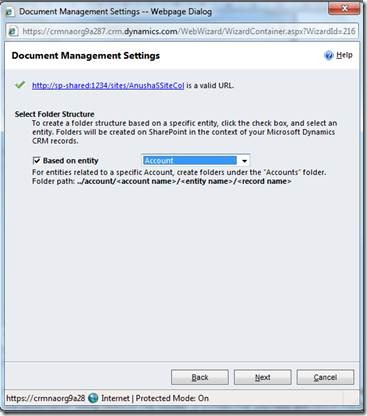
9) 出现创建Document Library页面,提高终端用户体验。根据在以上步骤选择的实体数,你会看到一个确认的对话框。
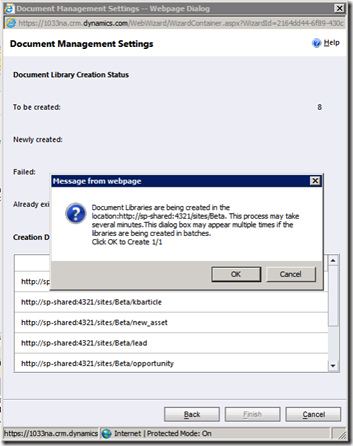
10) 一旦创建完成,点击Finish。
CRM记录
现在,任何能够访问到CRM记录的人都能做到这点。如果你还没有将CRM记录和任何SharePoint location关联,请按照以下步骤操作:
1) 打开你希望创建文件夹并存储文档的CRM记录。
2) 在左侧面板中点击“Documents”。
3) 点击弹出对话框上的OK。

4) 在SharePoint中会创建一个文件夹,用户能够将文档存储到其中。

如果你希望在同一个CRM记录下添加另一个SharePoint location,请按照以下步骤操作:
1) 打开你希望创建文件夹并存储文档的CRM记录。
2) 点击页面上方的“Add location”。
3) 选择第二项“Create a location”。
4) 选择Parent URL(如果你希望更改它或使用默认项)
5) 将location改为你所希望的名字。

6) 点击弹出对话框上的OK。
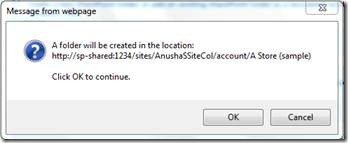
7) 在SharePoint中会创建一个文件夹,用户能够将文档存储到其中。
使用已有的location
如果你已有一个SharePoint location,你希望将其关联到CRM记录,你只需要2步操作:
1) 打开已经开启文档管理功能的CRM记录,点击左侧面板中的“Documents”。
2) 点击“Add location”,将SharePoint URL复制到Document Location中即可。

这样就完成了。这个location将会与CRM记录关联显示。如果在SharePoint服务器和SharePoint Site Collection中安装过CRM list组件,用户界面会如下图所示:

如果未安装CRM list组件,SharePoint location将在IFrame中显示。
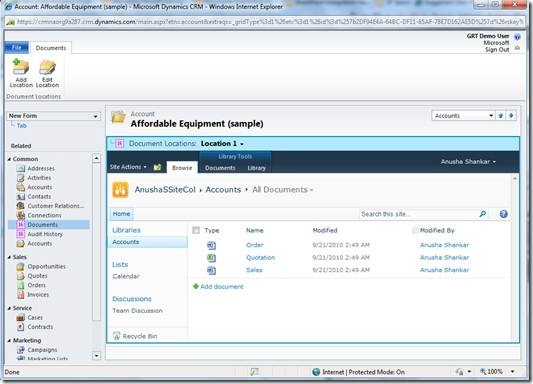
这仅仅是SharePoint集成功能的一个简介。在以后的博客中会讲述更多细节。
谢谢
Jackie Chen(陈攀)
原文地址:https://blogs.msdn.com/b/crm/archive/2010/10/08/crm-with-sharepoint-integration-introduction.aspx